Ringkaskan dan susun kaedah pengisihan data Excel
Artikel ini membawa anda pengetahuan yang berkaitan tentang excel terutamanya ringkasan kaedah pengisihan data, seperti namanya, adalah untuk menyusun data dalam urutan tertentu aplikasi boleh didapati di mana-mana. Mari kita lihat cara menyusun dalam excel.
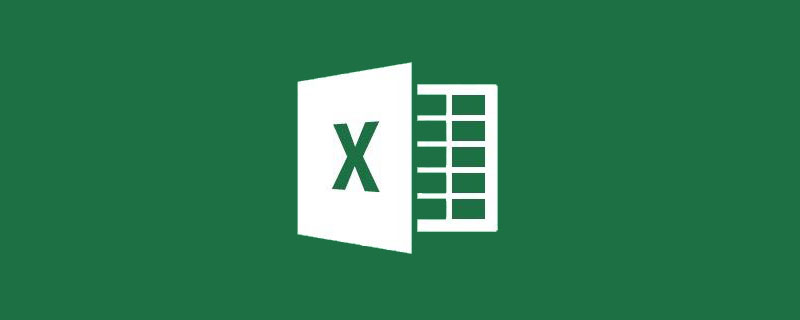
Cadangan pembelajaran berkaitan: tutorial cemerlang
Isih, seperti namanya, adalah untuk menyusun data dalam susunan tertentu. Aplikasi pengisihan boleh dilihat di mana-mana dalam kerja dan kehidupan, seperti menyusun markah ujian dari tinggi ke rendah, menyusun orang mengikut jabatan, menyusun nama pemimpin mengikut sebatan nama keluarga mereka, dan sebagainya.
1. Pengisihan konvensional
Contohnya, susun jumlah dalam gambar di bawah dari tinggi ke rendah:
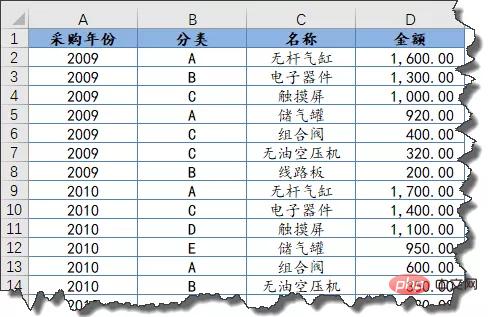
Bagi mereka yang biasa menggunakan menu klik kanan, anda boleh mengklik mana-mana sel dengan data dalam lajur D, klik kanan tetikus dan pilih "Menurun" dalam menu.
Tertib menurun bermaksud dari besar ke kecil, tertib menaik bermaksud dari kecil ke besar.
Sesetengah rakan mungkin bertanya, selepas mengisih lajur D, adakah tiga lajur pertama akan kucar-kacir?
Jangan risau tentang perkara ini, rekod dalam setiap baris akan diikuti secara automatik. Tidak mustahil untuk mengalahkan itik mandarin dengan kayu.
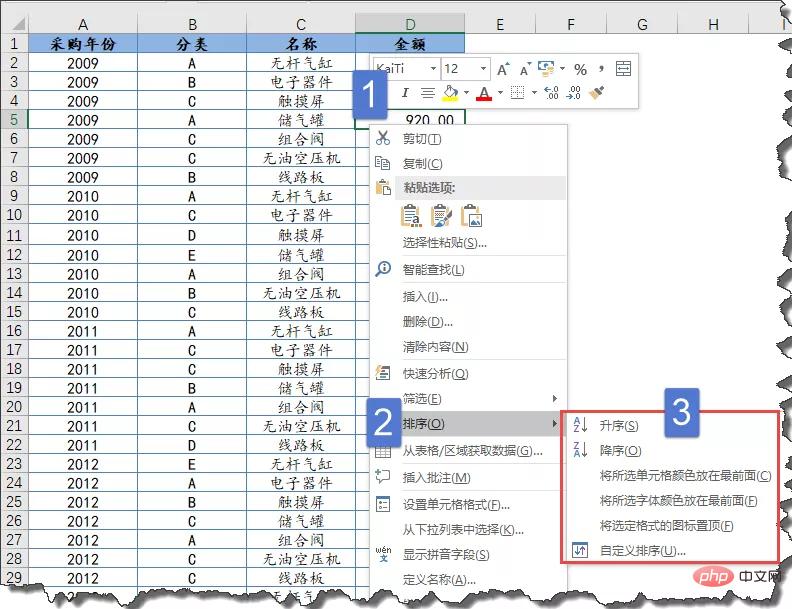
Terdapat beberapa arahan dalam menu klik kanan dalam gambar di atas Anda boleh memahami fungsi secara literal: satu ialah mengisih mengikut warna isian sel, dan satu lagi adalah untuk mengisih mengikut warna fon.
Isih mengikut ikon bermakna apabila fungsi set ikon dalam pemformatan bersyarat digunakan, ikon yang ditentukan boleh dipaparkan di bahagian atas.
Jika anda biasa menggunakan menu fungsi, anda juga boleh mengklik mana-mana sel dalam lajur D dengan data dan klik butang [Menurun] di bawah tab [Data].
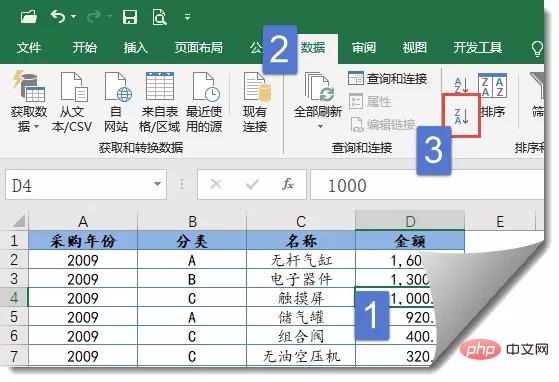
2. Pengisihan berbilang lajur
Tingkatkan faktor kesukaran: Jika anda ingin mengisih amaun pada tahun yang sama dalam tertib menaik, apakah yang perlu anda lakukan buat?
Ia hanya mengambil dua langkah, mula-mula klik mana-mana sel dalam lajur "Jumlah" dengan keutamaan yang rendah dan klik butang [Menurun] di bawah tab [Data]. Kemudian klik mana-mana sel dalam lajur "Tahun" dengan keutamaan tinggi dan klik butang [Menurun] di bawah tab [Data].
Sekarang kita perlu mengisih mengikut tahun dahulu, dan kemudian mengisih mengikut jumlah pada tahun itu daripada besar kepada kecil.
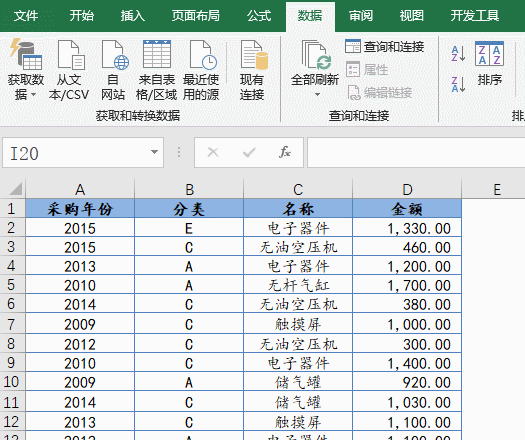
3. Isih rawak
Jika anda ingin mengisih data secara rawak, anda boleh terlebih dahulu memasukkan fungsi yang boleh menjana perpuluhan rawak dalam lajur kosong:
=RAND()
Kemudian susun lajur ini beberapa kali Setiap kali, RAND akan menjana perpuluhan yang berbeza Selepas beberapa pusingan, data akan menjadi tidak teratur.
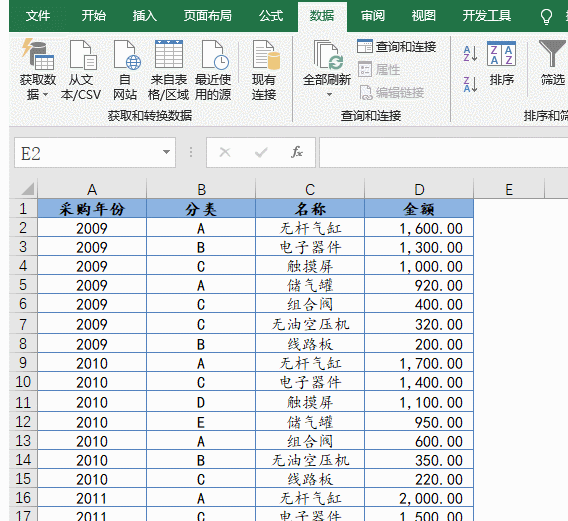
4. Isih berbilang keadaan
Jika terdapat banyak lajur data, anda juga boleh menggunakan kotak dialog [Isih] untuk beroperasi apabila mengisih mengikut berbilang lajur.
Sebagai contoh, operasi dalam gambar di bawah akan menghasilkan pengisihan mengikut tahun dahulu.
Untuk tahun yang sama, susun mengikut kategori.
Untuk tahun yang sama dan kategori yang sama, susun mengikut amaun.
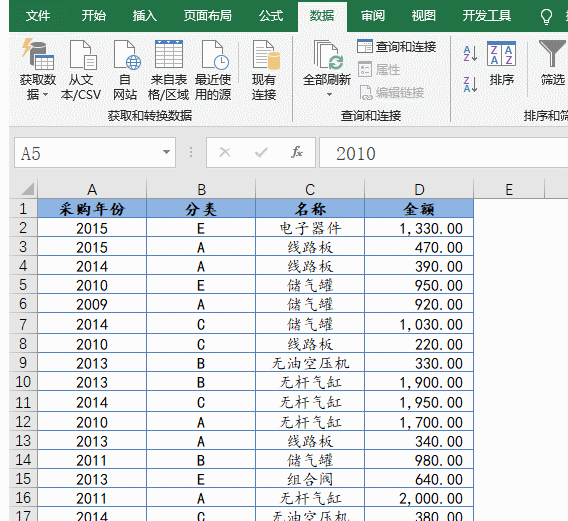
5. Isih mengikut kedudukan
Selain menyusun mengikut nilai berangka, banyak kali juga perlu mengisih mengikut kedudukan. Tetapi Excel tidak tahu tahap pentadbiran kami yang mana yang paling tinggi dan yang mana yang paling rendah Apa yang perlu kami lakukan?
Pada masa ini kami boleh memberikan Excel urutan tersuai dan memberitahu Excel tahap pengisihan.
Mula-mula masukkan jujukan tersuai dalam sel, pilihnya, klik butang [Fail] di sudut kiri atas → [Pilihan] untuk membuka kotak dialog [Pilihan Excel].
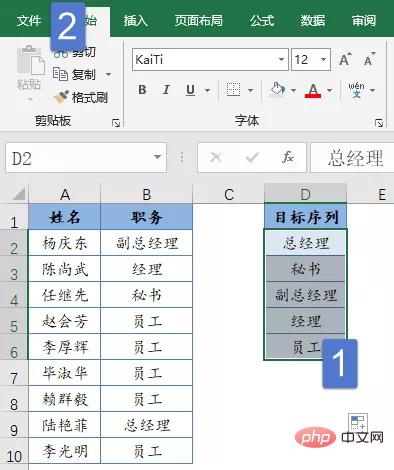
Ikuti langkah di bawah untuk mengedit senarai tersuai:
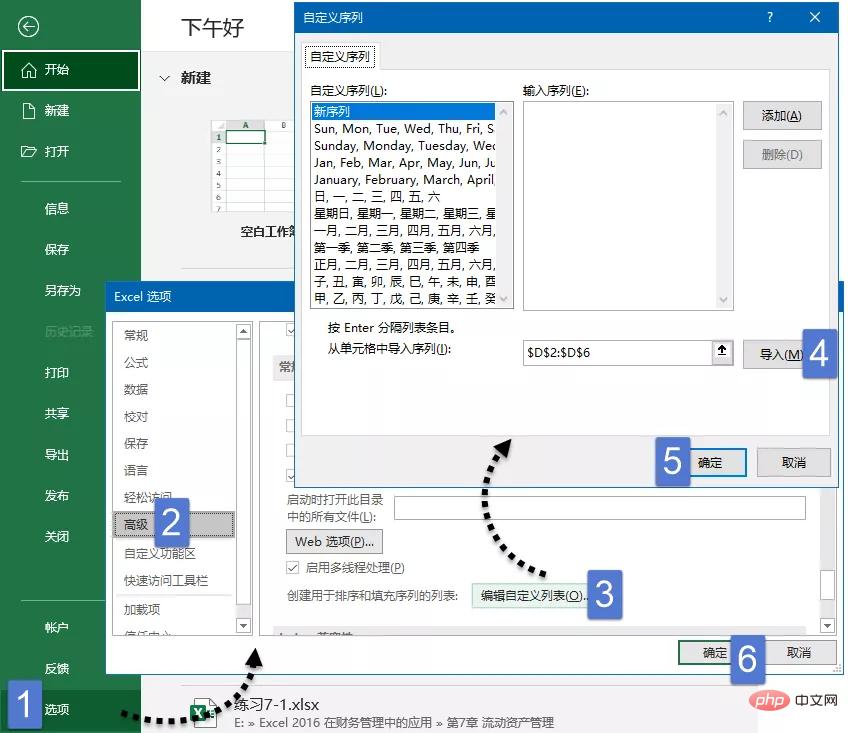
Selepas menambah jujukan tersuai, anda boleh menekan Ini peraturan disusun.
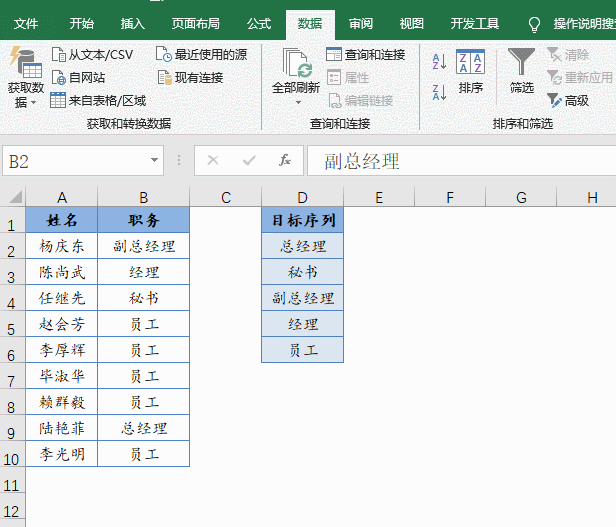
6. Susun mengikut pukulan
Satu seminar mengenai isu Taliban telah diadakan di perbandaran itu di hadapan, diikuti oleh 18 timbalan perbandaran ketua, semua pada tahap yang sama. By the way, hanya menyusun mengikut pukulan.
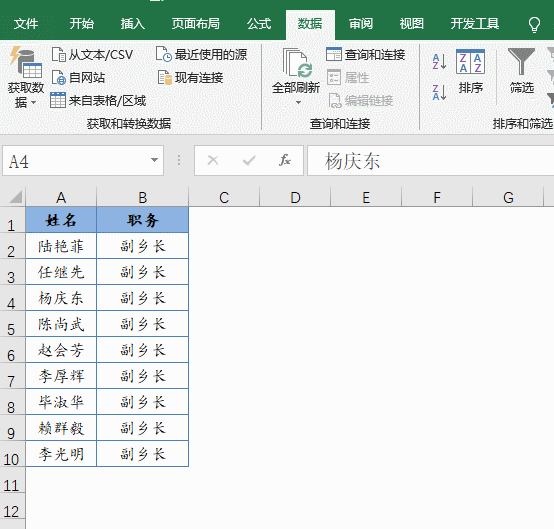
7 Pengisihan kandungan bercampur
Dalam gambar di bawah, jika alamat pejabat di lajur B diisih mengikut tertib menaik, teka bagaimana rupanya. ?
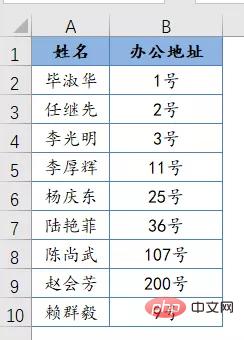
Mari kita lakukan dahulu dan lihat apakah kesannya:
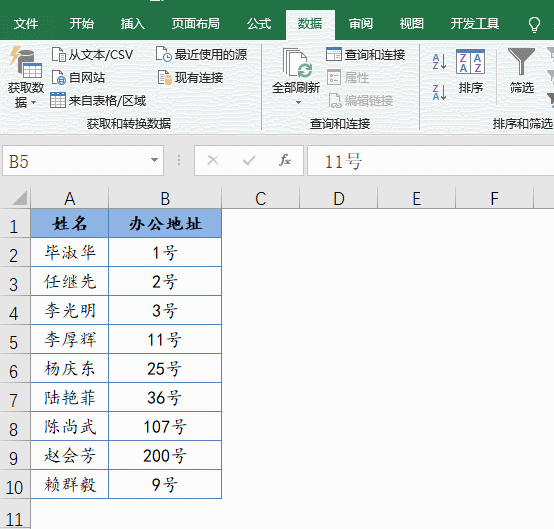
Ini kerana apabila menyusun kandungan campuran, Excel tidak medan tidak diisih mengikut nombor dan teks secara berasingan, tetapi diisih terus mengikut teks.
Apabila mengisih teks, Excel akan membandingkan setiap aksara secara bergilir-gilir.
Ambil hasil pengisihan dalam rajah di bawah sebagai contoh Aksara pertama dengan 1 diletakkan lebih tinggi daripada aksara pertama dengan 2.
Jika aksara pertama adalah sama, Excel akan membandingkan aksara kedua.
Aksara kedua B2 ialah "0", yang lebih kecil daripada aksara kedua "1" B3, dan aksara kedua "1" B3 adalah lebih kecil daripada aksara kedua "nombor" B4 , jadi hasil pengisihan yang kelihatan pelik ini muncul.
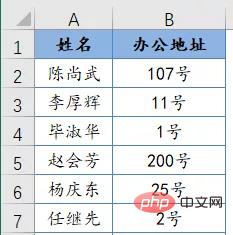
Apakah yang perlu saya lakukan jika saya mahu mengisih mengikut nombor dan teks secara berasingan?
Ya, mudah untuk membahagikan nombor dan kemudian mengisihnya.
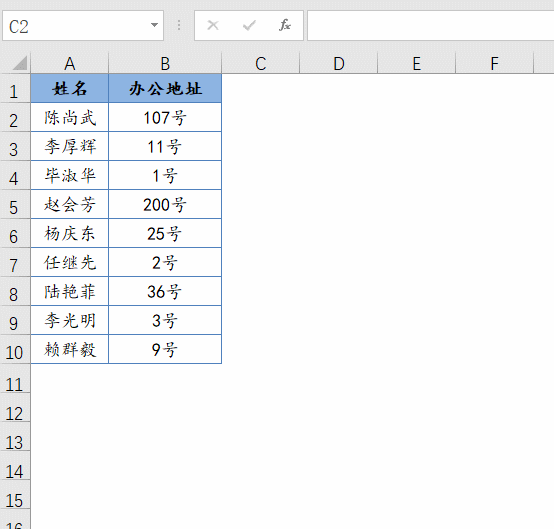
Jika anda belajar menyusun data dengan baik, bos anda akan menganggap anda sebagai harta karun dan meminta anda menyelesaikan banyak masalah anda tidak akan dapat melarikan diri jika anda bekerja lebih masa setiap hari.
Cadangan pembelajaran berkaitan: tutorial cemerlang
Atas ialah kandungan terperinci Ringkaskan dan susun kaedah pengisihan data Excel. Untuk maklumat lanjut, sila ikut artikel berkaitan lain di laman web China PHP!

Alat AI Hot

Undresser.AI Undress
Apl berkuasa AI untuk mencipta foto bogel yang realistik

AI Clothes Remover
Alat AI dalam talian untuk mengeluarkan pakaian daripada foto.

Undress AI Tool
Gambar buka pakaian secara percuma

Clothoff.io
Penyingkiran pakaian AI

AI Hentai Generator
Menjana ai hentai secara percuma.

Artikel Panas

Alat panas

Notepad++7.3.1
Editor kod yang mudah digunakan dan percuma

SublimeText3 versi Cina
Versi Cina, sangat mudah digunakan

Hantar Studio 13.0.1
Persekitaran pembangunan bersepadu PHP yang berkuasa

Dreamweaver CS6
Alat pembangunan web visual

SublimeText3 versi Mac
Perisian penyuntingan kod peringkat Tuhan (SublimeText3)

Topik panas
 Cara menapis lebih daripada 3 kata kunci pada masa yang sama dalam excel
Mar 21, 2024 pm 03:16 PM
Cara menapis lebih daripada 3 kata kunci pada masa yang sama dalam excel
Mar 21, 2024 pm 03:16 PM
Excel sering digunakan untuk memproses data dalam kerja pejabat harian, dan selalunya perlu menggunakan fungsi "penapis". Apabila kami memilih untuk melakukan "penapisan" dalam Excel, kami hanya boleh menapis sehingga dua syarat untuk lajur yang sama Jadi, adakah anda tahu cara menapis lebih daripada 3 kata kunci pada masa yang sama dalam Excel? Seterusnya, izinkan saya menunjukkannya kepada anda. Kaedah pertama ialah menambah keadaan secara beransur-ansur pada penapis. Jika anda ingin menapis tiga butiran kelayakan pada masa yang sama, anda perlu menapis satu daripadanya langkah demi langkah terlebih dahulu. Pada mulanya, anda boleh menapis terlebih dahulu pekerja dengan nama keluarga "Wang" berdasarkan syarat. Kemudian klik [OK], dan kemudian tandakan [Tambah pilihan semasa untuk penapis] dalam hasil penapis. Langkah-langkahnya adalah seperti berikut. Begitu juga, lakukan penapisan secara berasingan sekali lagi
 Apakah yang perlu saya lakukan jika garis bingkai hilang semasa mencetak dalam Excel?
Mar 21, 2024 am 09:50 AM
Apakah yang perlu saya lakukan jika garis bingkai hilang semasa mencetak dalam Excel?
Mar 21, 2024 am 09:50 AM
Jika semasa membuka fail yang perlu dicetak, kami akan mendapati bahawa garis bingkai jadual telah hilang atas sebab tertentu dalam pratonton cetak Apabila menghadapi situasi sedemikian, kami mesti menanganinya dalam masa Jika ini juga muncul dalam cetakan anda fail Jika anda mempunyai soalan seperti ini, kemudian sertai editor untuk mempelajari kursus berikut: Apakah yang perlu saya lakukan jika garis bingkai hilang semasa mencetak jadual dalam Excel? 1. Buka fail yang perlu dicetak, seperti yang ditunjukkan dalam rajah di bawah. 2. Pilih semua kawasan kandungan yang diperlukan, seperti yang ditunjukkan dalam rajah di bawah. 3. Klik kanan tetikus dan pilih pilihan "Format Sel", seperti yang ditunjukkan dalam rajah di bawah. 4. Klik pilihan "Sempadan" di bahagian atas tetingkap, seperti yang ditunjukkan dalam rajah di bawah. 5. Pilih corak garisan pepejal nipis dalam gaya garisan di sebelah kiri, seperti yang ditunjukkan dalam rajah di bawah. 6. Pilih "Sempadan Luar"
 Bagaimana untuk menukar mod keserasian jadual excel kepada mod biasa
Mar 20, 2024 pm 08:01 PM
Bagaimana untuk menukar mod keserasian jadual excel kepada mod biasa
Mar 20, 2024 pm 08:01 PM
Dalam kerja dan kajian harian kami, kami menyalin fail Excel daripada orang lain, membukanya untuk menambah kandungan atau mengeditnya semula, dan kemudian menyimpannya Kadangkala kotak dialog semak keserasian akan muncul, yang sangat menyusahkan perisian, bolehkah ia ditukar kepada mod biasa? Jadi di bawah, editor akan membawakan anda langkah terperinci untuk menyelesaikan masalah ini, mari kita belajar bersama. Akhir sekali, pastikan anda ingat untuk menyimpannya. 1. Buka lembaran kerja dan paparkan mod keserasian tambahan dalam nama lembaran kerja, seperti yang ditunjukkan dalam rajah. 2. Dalam lembaran kerja ini, selepas mengubah suai kandungan dan menyimpannya, kotak dialog penyemak keserasian sentiasa muncul. Sangat menyusahkan untuk melihat halaman ini, seperti yang ditunjukkan dalam rajah. 3. Klik butang Pejabat, klik Simpan Sebagai, dan kemudian
 Cara menaip subskrip dalam excel
Mar 20, 2024 am 11:31 AM
Cara menaip subskrip dalam excel
Mar 20, 2024 am 11:31 AM
eKami sering menggunakan Excel untuk membuat beberapa jadual data dan seumpamanya Kadang-kadang apabila memasukkan nilai parameter, kita perlu mencantumkan nombor tertentu Sebagai contoh, formula matematik sering digunakan lihat langkah terperinci: 1. Kaedah superskrip: 1. Pertama, masukkan a3 (3 ialah superskrip) dalam Excel. 2. Pilih nombor "3", klik kanan dan pilih "Format Sel". 3. Klik "Superskrip" dan kemudian "OK". 4. Tengok, kesannya macam ni. 2. Kaedah subskrip: 1. Sama seperti kaedah tetapan superskrip, masukkan "ln310" (3 ialah subskrip) dalam sel, pilih nombor "3", klik kanan dan pilih "Format Sel". 2. Semak "Subskrip" dan klik "OK"
 Bagaimana untuk menetapkan superskrip dalam excel
Mar 20, 2024 pm 04:30 PM
Bagaimana untuk menetapkan superskrip dalam excel
Mar 20, 2024 pm 04:30 PM
Semasa memproses data, kadangkala kami menemui data yang mengandungi pelbagai simbol seperti gandaan, suhu, dll. Adakah anda tahu cara menetapkan superskrip dalam Excel? Apabila kami menggunakan Excel untuk memproses data, jika kami tidak menetapkan superskrip, ia akan menyusahkan untuk memasukkan banyak data kami. Hari ini, editor akan membawakan anda kaedah tetapan khusus superskrip excel. 1. Mula-mula, mari kita buka dokumen Microsoft Office Excel pada desktop dan pilih teks yang perlu diubah suai menjadi superskrip, seperti yang ditunjukkan dalam rajah. 2. Kemudian, klik kanan dan pilih pilihan "Format Cells" dalam menu yang muncul selepas mengklik, seperti yang ditunjukkan dalam rajah. 3. Seterusnya, dalam kotak dialog "Format Sel" yang muncul secara automatik
 Cara menggunakan fungsi iif dalam excel
Mar 20, 2024 pm 06:10 PM
Cara menggunakan fungsi iif dalam excel
Mar 20, 2024 pm 06:10 PM
Kebanyakan pengguna menggunakan Excel untuk memproses data jadual Malah, Excel juga mempunyai program VBA fungsi fungsi adalah serupa. Biar saya perkenalkan kepada anda penggunaan fungsi iif. Terdapat fungsi iif dalam pernyataan SQL dan kod VBA dalam Excel. Fungsi iif adalah serupa dengan fungsi IF dalam lembaran kerja excel Ia melakukan pertimbangan nilai benar dan salah dan mengembalikan hasil yang berbeza berdasarkan nilai benar dan salah yang dikira secara logik. JIKA penggunaan fungsi adalah (syarat, ya, tidak). Penyataan IF dan fungsi IIF dalam VBA Penyataan IF dahulu ialah penyataan kawalan yang boleh melaksanakan penyataan yang berbeza mengikut syarat yang terakhir
 Di mana untuk menetapkan mod bacaan excel
Mar 21, 2024 am 08:40 AM
Di mana untuk menetapkan mod bacaan excel
Mar 21, 2024 am 08:40 AM
Dalam kajian perisian, kami terbiasa menggunakan excel, bukan sahaja kerana ia mudah, tetapi juga kerana ia dapat memenuhi pelbagai format yang diperlukan dalam kerja sebenar, dan excel sangat fleksibel untuk digunakan, dan terdapat mod yang mudah untuk membaca Hari ini saya bawa Untuk semua orang: di mana untuk menetapkan mod bacaan excel. 1. Hidupkan komputer, kemudian buka aplikasi Excel dan cari data sasaran. 2. Terdapat dua cara untuk menetapkan mod bacaan dalam Excel. Yang pertama: Dalam Excel, terdapat sejumlah besar kaedah pemprosesan yang mudah diedarkan dalam susun atur Excel. Di sudut kanan bawah Excel, terdapat pintasan untuk menetapkan mod bacaan Cari corak tanda pangkah dan kliknya untuk memasuki mod bacaan Terdapat tanda tiga dimensi kecil di sebelah kanan tanda pangkah .
 Bagaimana untuk memasukkan ikon excel ke dalam slaid PPT
Mar 26, 2024 pm 05:40 PM
Bagaimana untuk memasukkan ikon excel ke dalam slaid PPT
Mar 26, 2024 pm 05:40 PM
1. Buka PPT dan putar halaman ke halaman di mana anda perlu memasukkan ikon excel. Klik tab Sisipkan. 2. Klik [Objek]. 3. Kotak dialog berikut akan muncul. 4. Klik [Buat daripada fail] dan klik [Semak imbas]. 5. Pilih jadual excel yang hendak disisipkan. 6. Klik OK dan halaman berikut akan muncul. 7. Tandakan [Show as icon]. 8. Klik OK.






